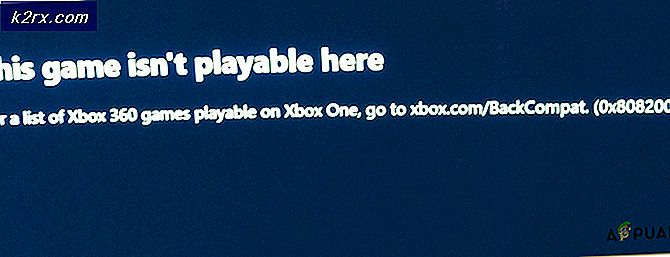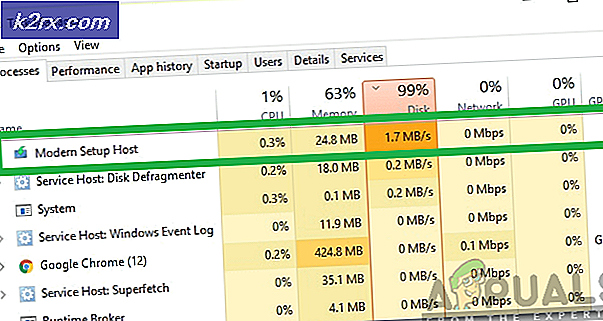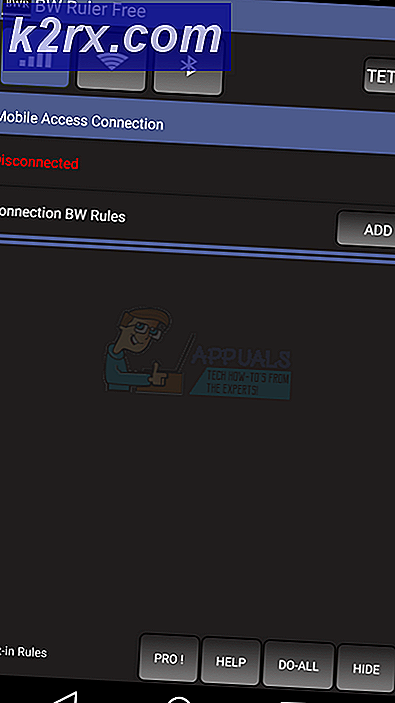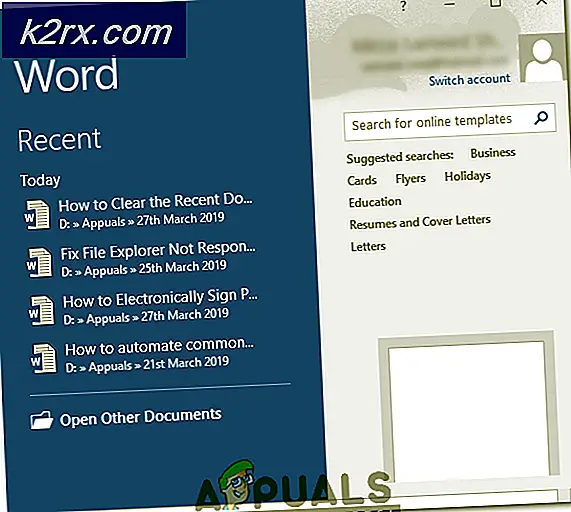Cách mở cổng tường lửa trong Windows 10?
Tường lửa của Windows được thiết kế để bảo vệ máy tính khỏi các nguy cơ tiềm ẩn trên mạng và phần mềm độc hại. Nó làm như vậy bằng cách chặn một số ứng dụng sử dụng Internet có thể là mối đe dọa đối với tính toàn vẹn của máy tính. Tất cả các ứng dụng đều sử dụng “cổng”Để giao tiếp với máy chủ của họ và internet, các cổng này cần được mở cho các ứng dụng.
Trong một số trường hợp, các cổng được ứng dụng tự động mở và nó có thể truy cập internet ngay lập tức. Tuy nhiên, trong một số trường hợp, các cổng cần được mở theo cách thủ công và ứng dụng bị chặn sử dụng internet cho đến khi các cổng được mở. Trong bài viết này, chúng tôi sẽ thảo luận về phương pháp hoàn chỉnh để mở các cổng Tường lửa cụ thể trong Windows 10.
Các loại cổng
Có hai loại giao tiếp chính được sử dụng bởi các cổng và điều quan trọng là phải biết sự khác biệt giữa chúng trước khi chúng ta chuyển sang mở các cổng. Các cổng được phân thành hai loại tùy thuộc vào loại giao thức mà chúng sử dụng. Có hai loại giao thức và chúng đã được giải thích như sau.
Giao thức TCP:Giao thức điều khiển truyền (TCP) là một trong những dạng giao thức được sử dụng nhiều nhất và nó cung cấp một sự phân phối dữ liệu có thứ tự và đáng tin cậy. Loại giao tiếp này được sử dụng bởi các ứng dụng cần hình thức phân phối an toàn và nó thường chậm hơn các giao thức khác.
Giao thức UDP:Giao thức biểu đồ người dùng (UDP) được sử dụng để gửi tin nhắn dưới dạng biểu đồ dữ liệu đến các máy chủ khác trên mạng IP. Hình thức giao tiếp này cung cấp độ trễ ít hơn nhiều nhưng nó cũng kém an toàn hơn nhiều và tin nhắn đã gửi có thể dễ dàng bị chặn.
Bây giờ bạn đã hiểu cơ bản về hai loại giao thức chính được sử dụng bởi các cổng, chúng ta sẽ chuyển sang phương pháp mở một cổng cụ thể.
Làm thế nào để mở một cổng tường lửa trong Windows 10?
Phương pháp mở Cổng tường lửa rất dễ dàng và có thể được thực hiện bởi bất kỳ ai, tuy nhiên, điều quan trọng là bạn phải biết chính xác phạm vi cổng mà bạn muốn mở và cũng biết về giao thức được ứng dụng sử dụng. bạn muốn mở cổng.
- Nhấn "các cửa sổ” + “Tôi”Để mở cài đặt và nhấp vào“Cập nhật & Bảo vệ".
- Chọn “các cửa sổ Bảo vệ”Từ ngăn bên trái và nhấp vào“Bức tường lửa và Mạng Sự bảo vệ" Lựa chọn.
- Chọn “Nâng cao Cài đặt”Từ danh sách.
- Một cửa sổ mới sẽ mở ra, Nhấp vào nút “Đến Quy tắc"Và chọn"Mới Qui định“.
- Lựa chọn "Hải cảng”Và nhấp vào "Kế tiếp".
- Kiểm tra "TCP" hoặc là "UDP"Tùy theo ứng dụng và chọn"Địa phương cụ thể Các cổng" Lựa chọn.
- Nhập các cổng mà bạn muốn mở, nếu bạn đang nhập nhiều cổng, hãy nhập chúng bằng dấu “," ở giữa. Ngoài ra, nếu bạn đang mở một loạt các cổng, hãy nhập chúng bằng dấu “–" ở giữa.
- Bấm vào "Kế tiếp”Và chọn“Cho phép các Kết nối“.
- Lựa chọn "Kế tiếp”Và đảm bảo tất cả số ba các tùy chọn được chọn.
- Một lần nữa, hãy nhấp vào “Kế tiếp”Và viết một“Tên”Cho quy tắc mới.
- Lựa chọn "Kế tiếp"Sau khi viết tên và nhấp vào"Hoàn thành“.
- Bây giờ, hãy nhấp vào “Ra nước ngoài Qui định”Và lặp lại quá trình trên theo cách tương tự.
- Sau khi thiết lập Quy tắc đi, các cổng đã được mở ra lên cho cả việc gửi và nhận gói dữ liệu.